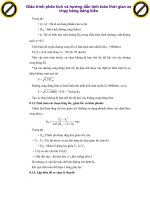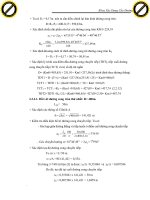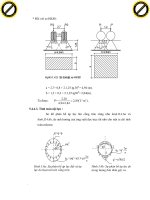SÁCH HƯỚNG DẪN TÍNH TOÁN THỦY LỰC THỦY VĂN BẰNG PHẦN MỀM MIKE
Bạn đang xem bản rút gọn của tài liệu. Xem và tải ngay bản đầy đủ của tài liệu tại đây (13.71 MB, 155 trang )
1
MỤC LỤC
CHƢƠNG 1: ỨNG DỤNG GIS TRONG MƠ HÌNH THỦY VĂN – THỦY LỰC .........11
1.1.
Giới thiệu ArcGis .................................................................................................11
1.2.
Ứng dụng ArcGis xây dựng bản đồ DEM phục vụ bài toán thủy văn, thủy lực ..14
1.3 . Phân chia tiểu lƣu vực bằng Arcgis ..........................................................................19
1.3.1. Giới thiệu chung về DEM mơ hình số độ cao .........................................................19
1.3.2. Phƣơng pháp tạo DEM ............................................................................................19
1.3.3. Các bƣớc phân chia tiểu lƣu vực .............................................................................20
1.4. Ứng dụng Arcgis xây dựng bản đồ ngập lụt ...............................................................26
CHƢƠNG 2. MƠ HÌNH THỦY VĂN MIKE NAM .........................................................36
2.1. Cơ sở lý thuyết về mơ hình NAM ...............................................................................36
2.1.1. Bể chứa mặt .............................................................................................................36
2.1.2. Bể sát mặt và bể tầng rễ cây .....................................................................................37
2.1.3.Bốc thoát hơi .............................................................................................................37
2.1.4 Dòng chảy mặt ..........................................................................................................37
2.1.5. Dòng chảy sát mặt ....................................................................................................37
2.1.6. Bổ sung dịng chảy ngầm .........................................................................................38
2.1.7. Lƣợng ẩm của đất.....................................................................................................38
2.1.8.
Diễn tốn dịng chảy mặt và dịng chảy sát mặt ................................................38
2.1.9.
Diễn tốn dịng chảy ngầm................................................................................38
2.2. Làm việc với mơ hình MIKE NAM...........................................................................41
2.3. Áp dụng mơ hình NAM xác định bộ thơng số mơ hình cho lƣu vực sơng Trà Khúc –
Vệ .......................................................................................................................................56
2.3.1. Phân chia các tiểu lƣu vực .......................................................................................56
2.3.2. Hiệu chỉnh và kiểm định mơ hình NAM áp dụng cho dịng chảy lũ trên lƣu vực
sông Trà Khúc, sông Vệ.....................................................................................................61
CHƢƠNG 3. HƢỚNG DẪN SỬ DỤNG MƠ HÌNH MIKE 11 .......................................65
3.1. Làm việc với Giao diện ngƣời sử dụng MIKE 11 ......................................................65
3.2. Network Editor- Mạng lƣới sông ................................................................................71
3.3. Cross-section Editor ....................................................................................................76
3.4. Boundary & Time Series Editor ..................................................................................78
3.4.1. Tạo file Time Series Editor ......................................................................................78
3.4.2 Tạo file Biên..............................................................................................................80
3.5. HD Parameter Editor ...................................................................................................82
3.6. Chạy một mô phỏng ....................................................................................................83
3.7. HIỂN THỊ KẾT QUẢ TRONG MIKE VIEW ............................................................86
3.7.1. Tổng quan về MIKE View .......................................................................................86
2
3.7.2. Các loại File kết quả hiển thị trong MIKE View .....................................................87
3.7.3. Mở FILE kết quả ......................................................................................................87
3.7.4. Sử dụng công cụ MIKE View.................................................................................89
3.7.5. Xem dữ liệu hệ thống ...............................................................................................90
3.7.6. Xem kết quả .............................................................................................................90
3.7.7. Xem các kết quả trong mặt cắt dọc ..........................................................................92
3.8. Áp dụng mơ hình MIKE 11 mơ phỏng thủy lực cho lƣu vực sông Trà Khúc – Vệ ...99
CHƢƠNG 4. HƢỚNG DẪN SỦ DỤNG MIKE 21 ........................................................ 106
4.1. Giới thiệu về mơ hình hai chiều MIKE 21 ............................................................... 106
4.2. Bắt đầu với mơ hình MIKE 21 FM .......................................................................... 110
4.3. Áp dụng MIKE 21 mô phỏng ngập lụt lƣu vực Trà Khúc ........................................ 130
CHƢƠNG 5. MƠ HÌNH MIKE FLOOD (COUPLING MIKE 11 & MIKE 21) .... 142
5.1. Khái niệm MIKE FLOOD ....................................................................................... 142
5.2. Kết nối (Coupling) mơ hình MIKE 11 & MIKE 21................................................. 144
5.3. Bắt đầu MIKE FLOOD ............................................................................................ 147
5.4. Áp dụng MIKE FLOOD cho lƣu vực sông Trà Khúc ............................................. 150
3
DANH MỤC HÌNH ẢNH
Hình 1. 1: Bộ phần mềm ứng dụng ArcGIS (Nguồn: ESRI) .............................................11
Hình 1. 2: Sơ đồ quá trình tạo DEM ..................................................................................15
Hình 1. 3: Sơ đồ số hóa từ phƣơng pháp thủ cơng ............................................................16
Hình 1. 4: Sơ đồ số hóa từ bản vẽ khơng ảnh từ viễn thám ...............................................16
Hình 1. 5: Tập hợp các điểm cho .......................................................................................17
Hình 1. 6: Nối các điểm trƣớc............................................................................................17
Hình 1. 7: Mơ tả các nút và cạnh của TIN .........................................................................18
Hình 1. 8: Sơ đồ cấu trúc dữ liệu GIS ................................................................................18
Hình 1. 9: Phƣơng pháp xây dựng DEM ...........................................................................19
Hình 1. 10: DEM lƣu vực sơng Trà Khúc .........................................................................20
Hình 1. 11: Đƣa cơng cụ ArcHydro Tools vào thanh tiêu đề. ...........................................20
Hình 1. 12: Chọn cơng cụ Fill Sinks ..................................................................................20
Hình 1. 13: Kết quả sau khi dùng cơng cụ Fill Sinks ........................................................21
Hình 1. 14: Chọn cơng cụ Flow Diretion...........................................................................21
Hình 1. 15: Kết quả dùng cơng cụ Flow Diretion ..............................................................21
Hình 1. 16: Chọn cơng cụ Flow Accumulation .................................................................22
Hình 1. 17: Kết quả dùng cơng cụ Flow Accumulation ....................................................22
Hình 1. 18: Kết quả dùng cơng cụ Stream Defintion ........................................................22
Hình 1. 19: Kết quả dùng cơng cụ Stream Segmentation ..................................................23
Hình 1. 20:Cơng cụ Catchment Grid Delineation..............................................................23
Hình 1. 21: Chọn cơng cụ Catchment Polygon Processing ...............................................24
Hình 1. 22: Kết quả dùng cơng cụ Catchment Polygon Processing ..................................24
Hình 1. 23: Chọn cơng cụ Drainage Line Processing ........................................................24
Hình 1. 24: Kết quả dùng cơng cụ Drainage Line Processing ...........................................25
Hình 1. 25: Dùng cơng cụ Point Delineation để phân chia dịng chảy ..............................25
Hình 1. 26: Kết quả dùng cơng cụ Point Delineation ........................................................25
Hình 1. 27: Bản đồ phân chia tiểu lƣu vực vùng nghiên cứu ............................................26
Hình 1. 28: Giao diện ở chế độ do ngƣời dùng quản lý dùng để tính tốn ........................27
Hình 1. 29: Giao diện kết quả tính tốn ngập lụt lớn nhất khu vực nghiên cứu ................27
Hình 1. 30: Giao diện sau khi đƣa kết quả từ mơ hình MIKE ...........................................28
Hình 1. 31: Chọn tọa độ X, Y, Z tƣơng ứng ......................................................................29
Hình 1. 32: Kết quả mơ phỏng từ MIKE đƣợc chuyển qua cơng cụ ArcGis ....................29
Hình 1. 33: Giao diện cơng cụ nội suy IDW .....................................................................30
Hình 1. 34: Kết quả sau khi nội suy bằng cơng cụ IDW ...................................................30
Hình 1. 35: Tạo đƣờng bao ngập cắt đi các vùng nội suy bị sai ........................................31
Hình 1. 36: Giao diện nội suy theo vùng bao ....................................................................32
Hình 1. 37: Kết quả sau khi nội suy theo đƣờng bao .........................................................32
Hình 1. 38: Kết quả sau khi xử lý ......................................................................................33
Hình 1. 39: Giao diện cơng cụ phân vùng Reclassify........................................................34
Hình 1. 40: Kết quả cuối cùng để làm bản đồ....................................................................34
Hình 1. 41: Bản đồ ngập lụt hạ lƣu sông Trà Khúc ...........................................................35
4
Hình 2. 1: Cấu trúc mơ hình Nam ......................................................................................36
Hình 2. 2: Mở file (.dfs0) khai báo số liệu mƣa .................................................................41
Hình 2. 3: Chọn kiểu nhập dữ liệu, theo chuỗi, theo bản mã Ascii hoặc theo file mẫu có
sẵn ......................................................................................................................................42
Hình 2. 4: Đặt tên, chọn các kiểu thông số và thời đoạn của chuỗi dữ liệu .......................42
Hình 2. 5: Tạo chuỗi số liệu mƣa, bốc hơi và dịng chảy ..................................................43
Hình 2. 6: Tạo file RR parameter tập tin thông số mƣa- dịng chảy mặt *.RR11 ..............43
Hình 2. 7: Thiết lập tên, diện tích lƣu vực trong modul *.RR11 (mơ hình NAM) ...............44
Hình 2. 8: Tên, diện tích các lƣu vực Trà Khúc khai báo trong modul *.RR11 (mơ hình
NAM) .................................................................................................................................44
Hình 2. 9. Lƣu lƣợng và tổng lƣợng lũ quan sát và thực đo lƣu vực Trà Khúc. ................45
Hình 2. 10: Lƣu lƣợng lũ mô phỏng, thực đo, và chỉ số Nash ...........................................45
Hình 2. 11: Khai báo các thơng số ban đầu trong mơ hình MIKE NAM ..........................46
Hình 2. 12: Hiệu chỉnh tự động các thơng số trong mơ hình MIKE NAM .......................47
Hình 2. 13: Khai báo các thơng số trong mơ hình MIKE NAM ........................................47
Hình 2. 14. Chọn file mơ phỏng Simulation ......................................................................48
Hình 2. 15. Hiển thị giao diện mơ phỏng simulation, lựa chọn bài tốn cần mơ phỏng,
bỏ đánh dấu mục Hydrodynamic và chọn mục Rainfall-Runoff. ...................................48
Hình 2. 16. Gắn file tham số mƣa dòng chảy (RR Parameter) đã tạo ra ở trên) ................49
Hình 2. 17. Chọn bƣớc thời gian mơ phỏng.......................................................................49
Hình 2. 18. Đặt tên file kết quả để mơ phỏng ....................................................................50
Hình 2. 19. Chọn mục Start để chạy mơ phỏng .................................................................50
Hình 2. 20. Mở file *.RR11 ...............................................................................................50
Hình 2. 21: Lựa chọn Basin View .....................................................................................51
Hình 2. 22: Lựa chọn Import Basin Defenitions ...............................................................51
Hình 2. 23. Lựa chọn Shapfile lƣu vực Trà Khúc .............................................................51
Hình 2. 24. Hình ảnh các tiểu lƣu vực trên sơng Trà Khúc ...............................................52
Hình 2. 25. Tạo đƣờng Polygon các tiểu lƣu vực trên sông Trà Khúc ..............................52
Hình 2. 26. Gắn trạm đo mƣa lƣu vực Trà Khúc ...............................................................53
Hình 2. 27. Trong số mƣa theo phƣơng pháp đa giác Thiessen ........................................54
Hình 2. 28. Tính tốn trọng số mƣa cho dịng chảy lũ lƣu vực Sơng Trà Khúc – Sơng Vệ.
............................................................................................................................................55
Hình 2. 29.Kết quả trọng số mƣa cho dịng chảy lũ lƣu vực Sơng Trà Khúc – Sơng Vệ..56
Hình 2. 30: Bản đồ các tiểu lƣu vực ..................................................................................57
Hình 2. 31: Sơ đồ hệ thống lƣu vực sông Trà Khúc – Vệ .................................................58
Hình 2. 32. Bản đồ trọng số mƣa các tiêu lực trên sông Trà Khúc (trong số mƣa để tính
tốn dịng chảy lũ) ..............................................................................................................59
Hình 2. 33: Hiệu chỉnh trận lũ năm 2013 tại trạm Sơn Giang ...........................................61
Hình 2. 34: Kiểm định trận lũ năm 2009 tại trạm Sơn Giang............................................61
Hình 2. 35: Hiệu chỉnh trận lũ năm 2013 tại trạm An Chỉ ................................................62
Hình 2. 36: Kiểm định trận lũ năm 2009 tại trạm An Chỉ .................................................62
Hình 3. 1. Hộp thoại “New” để tạo một tập tin đầu vào MIKE 11 mới ............................65
5
Hình 3. 2. Hộp thoại mở và chọn kiểu file (file type selection combo box) .....................66
Hình 3. 3. Simulation editor, chọn chức năng Hydrodynamic.........................................67
Hình 3. 4. Gắn các File cần thiết đề chạy bài tốn MIKE 11 HD ......................................68
Hình 3. 5. Chọn thời đoạn mô phỏng, bƣớc thời gian và điều kiện ban đầu cho mơ phỏng
............................................................................................................................................69
Hình 3. 6. Đặt tên cho tập tin kết quả (result-file ) ............................................................70
Hình 3. 7. Q trình mơ phỏng (Simulation progress dialog) ...........................................71
Hình 3. 8. Thanh cơng cụ mạng sơng (Network Toolbar) .................................................71
Hình 3. 9. Vẽ bản đồ các nhánh sơng đƣợc số hóa ............................................................72
Hình 3. 10. Network editor, Pop-up menu khi nhấp chuột phải ........................................73
Hình 3. 11. Point properties dialog (Hộp thoại đặc tính các điểm) ...................................73
Hình 3. 12. Cửa sổ sơ đồ và cửa sổ bảng số liệu, editor mạng sơng..................................74
Hình 3. 13. Một nhánh đã đƣợc xác định, nhánh thứ hai đã đƣợc số hóa ..........................75
Hình 3. 14. Hai nhánh sơng được xác định bằng các chainage do người sử dụng ..........75
Hình 3. 15. Nối các nhánh sơng .........................................................................................76
Hình 3. 16. Mở hộp thoại khai báo mặt cắt ngang sông Cross Sections (*.xns11)...........76
Hình 3. 17. Khai báo mặt cắt ngang, cross-section editor, raw data editor ......................77
Hình 3. 18. Đặt tên và copy dữ liệu mặt cắt ngang (X, Z) vào 2 cột tƣơng ứng...............77
Hình 3. 19. Mặt cắt ngang sau khi đã khai báo đầy đủ. .....................................................78
Hình 3. 20. Mở File mới và chọn hộp thoại Time series (*.dfs0) ......................................79
Hình 3. 21. Time series editor, các items về mực nƣớc và lƣu lƣợng đã đƣợc đƣa thêm
vào time series file .............................................................................................................79
Hình 3. 22. Time series editor, các biên đƣợc đƣa thêm vào Time series file ...................80
Hình 3. 23. Mở File mới và chọn hộp thoại Boundary (*.bnd) .........................................80
Hình 3. 24. Time series editor, các items về mực nƣớc và lƣu lƣợng đã đƣợc đƣa thêm 81
Hình 3. 25. Các điều kiện biên trong tutorial set-up ..........................................................81
Hình 3. 26. Mở hộp thoại mới và lựa chọn HD Parameters ..............................................82
Hình 3. 27. HD parameter file, các điều kiện ban đầu .......................................................82
Hình 3. 28. Mở hộp thoại mới và lựa chọn Simulation (*.sim11) .....................................83
Hình 3. 29. Simulation editor, Hiển thị Form lựa chọn các mơ dul tính tốn ....................83
Hình 3. 30. Simulation editor, chọn các input files cho mơ phỏng ....................................84
Hình 3. 31. Chọn thời đoạn mô phỏng, bƣớc thời gian và điều kiện ban đầu cho mơ
phỏng..................................................................................................................................84
Hình 3. 32. Đặt tên cho result-file (tập tin kết quả) ...........................................................85
Hình 3. 33. Hộp thoại thể hiện tiến trình mơ phỏng (Simulation progress dialog)............85
Hình 3. 34. Lựa chọn File kết quả cần hiển thị (Data Load View Selection) ....................88
Hình 3. 35. Lựa chọn dữ liệu hiển thị ...............................................................................89
Hình 3. 36. Hiển thị sơ đồ kết quả .....................................................................................89
Hình 3. 37. Hiển thị tùy chọn Horizontal Plan...................................................................90
Hình 3. 38. Cao độ ngập lớn nhất lũ mơ phỏng .................................................................91
Hình 3. 39. Chọn cắt dọc đoạn sơng Trà Khúc..................................................................92
Hình 3. 40. Hiển thị đƣờng mặt nƣớc dọc sông Trà Khúc ................................................93
6
Hình 3. 41. Chọn mặt cắt trên sơ đồ cần hiển thị. ..............................................................93
Hình 3. 42. Mực nƣớc trên mặt cắt ngang dao động theo thời gian ...................................94
Hình 3. 43. Chuẩn bị chọn mực nƣớc tại mặt cắt dao động theo thời gian ........................95
Hình 3. 44. Đánh dấu chọn mặt cắt ngang trên lý trình cần xem kết quả ..........................96
Hình 3. 45. Hiển thị kết quả chuỗi mực nƣớc mô phỏng theo thời gian tại trạm Trà Khúc
(lý trình 40000) ..................................................................................................................96
Hình 3. 46. Gắn file dữ liệu thực đo tại mực nƣớc Cẩm Lệ ..............................................97
Hình 3. 47. Đƣờng dẫn file dữ liệu thực đo Muc nuoc cac tram QN-DN-2009 ................97
Hình 3. 48. Hiển thị các mực nƣớc các trạm thực đo sau khi gắn vào...............................98
Hình 3. 49. Hiển thị mực nƣớc mô phỏng và mực nƣớc thực đo tại Trạm Trà Khúc .......98
Hình 3. 50. Hiển thị đánh giá sai số thống kê giữa mực nƣớc mô phỏng và thực đo tại
Cẩm Lệ, ví dụ chỉ số NASH (hay hệ số tƣơng quan), sai số đỉnh lũ, và mực nƣớc thực đo
tại trạm Trà Khúc ...............................................................................................................99
Hình 3. 51: Sơ đồ mạng lƣới sông duỗi thẳng hạ lƣu lƣu vực sông Vệ - Trà Khúc ..........99
Hình 3. 52: Sơ đồ mạng lƣới sơng đƣợc thiết lập trong mơ hình MIKE 11 lƣu vực sơng
Vệ - Trà Khúc ................................................................................................................. 100
Hình 3. 53: Biểu đồ lƣu lƣợng năm 1997 trạm Sơn Giang và các tiểu lƣu vức sơng Trà
Khúc ................................................................................................................................ 100
Hình 3. 54: Biểu đồ lƣu lƣợng năm 2001 trạm Sơn Giang và các tiểu lƣu vức sơng Trà
Khúc ................................................................................................................................ 101
Hình 3. 55: Mực nƣớc triều Cổ Lũy năm 1997 .............................................................. 101
Hình 3. 56: Mực nƣớc triều Cổ Lũy năm 2001 .............................................................. 102
Hình 3. 57: Các nút lấy nƣớc tƣới ở hạ du ...................................................................... 102
Hình 3. 58: Kết quả hiệu chỉnh mơ hình thủy lực MIKE 11 tại Cổ Lũy ........................ 104
Hình 3. 59: Kết quả kiểm định mơ hình triều MIKE 11 tại Cổ Lũy............................... 104
Hình 4. 1. Lƣới phi cấu trúc chữ nhật và tam giác .......................................................... 107
Hình 4. 2. Giao diện MIKE 21. FM ................................................................................ 111
Hình 4. 3. Cách tạo lƣới trong sơ đồ Mesh Generator .................................................... 111
Hình 4. 4. Gắn dữ liệu XYZ từ bản đồ DEM .................................................................. 112
Hình 4. 5. Vẽ đƣờng bao tạo lƣới khu vực tính tốn (sơng Trà Khúc – sơng Vệ).......... 112
Hình 4. 6. Thơng số giới hạn về phần tử nút lƣới ........................................................... 113
Hình 4. 7. Nội suy độ cao cho ô lƣới trong sơ đồ Vu Gia Thu Bồn ............................... 113
Hình 4. 8. Lƣu file kết quả lƣới tọa độ địa hình .............................................................. 114
Hình 4. 9. Hiển thị File lƣới địa hình (Mesh) ................................................................. 114
Hình 4. 10. Tạo mới mơ hình MIKE 21 .......................................................................... 115
Hình 4. 11. Gắn file lƣới đã đƣợc tạo ra Mesh Generator .............................................. 115
Hình 4. 12. Bản đồ DEM sau khi đƣợc gắn lƣới vào bao gồm thang màu cao độ.......... 116
Hình 4. 13. Khai báo bƣớc thời gian tính tốn (VD: trận lũ 11/15/2013 đến
11/18/2013 ...................................................................................................................... 117
Hình 4. 14. Lựa chọn Module để tính tốn ..................................................................... 117
Hình 4. 15. Khai báo các thông số kỹ thuật trong MIKE 21 Flow Model FM ............... 118
Hình 4. 16. Các thơng số ngập và cạn ............................................................................. 119
7
Hình 4. 17. Giao diện khai báo tỷ trọng.......................................................................... 120
Hình 4. 18. Khai báo hệ số nhớt rối (Eddy Viscosity) .................................................... 121
Hình 4. 19. Khai báo hệ số nhám của miền tính tốn ..................................................... 122
Hình 4. 20. Bảng đồ hệ số nhám theo vùng (Hệ số nhám 2D) ....................................... 123
Hình 4. 21. Khai báo điều kiện ban đầu cao trình mực nƣớc (Surface elevation, vận tốc
theo phƣơng u-velocity và vận tốc theo phƣơng v-velocity) .......................................... 124
Hình 4. 22. Tạo file kết quả cần xuất ra .......................................................................... 126
Hình 4. 23. Chọn các kết quả xuất mực nƣớc bề mặt, chiều sâu mực nƣớc, vận tốc U
và vận tốc V. ................................................................................................................... 127
Hình 4. 24. Lựa chọn bước thời gian cần xuất kết quả................................................... 127
Hình 4. 25. Khai báo file kết quả và View đến file kết quả ............................................ 128
Hình 4. 26. Xuất kết quả theo các cao trình mực nƣớc ................................................... 128
Hình 4. 27. Xuất kết quả theo các cao trình bề mặt nƣớc, tổng chiều sâu và mực nƣớc
vận tốc U và vận tốc V .................................................................................................... 129
Hình 4. 28. Xuất kết quả cao trình theo vận tốc U .......................................................... 129
Hình 4. 29: Biểu đồ lƣu lƣợng trạm Sơn Giang và An Chỉ trận lũ năm 2009 ................ 130
Hình 4. 30: Đƣờng quá trình lũ các tiểu lƣu vực vùng hạ lƣu sông Trà Khúc – sông Vệ
trận lũ năm 2009 ............................................................................................................. 131
Hình 4. 31: Mực nƣớc triều cửa Đại Cổ Lũy năm 2009 ................................................. 131
Hình 4. 32: Đƣờng quá trình lũ trạm Sơn Giang và trạm An Chỉ trận lũ năm 2013 ...... 132
Hình 4. 33: Đƣờng quá trình lũ các tiểu lƣu vực vùng hạ lƣu sông Trà Khúc – sơng Vệ
trận lũ năm 2013 ............................................................................................................. 132
Hình 4. 34: Mực nƣớc triều cửa Đại Cổ Lũy năm 2013 ................................................. 133
Hình 4. 35: Bản đồ vết lũ thực đo 2009 .......................................................................... 133
Hình 4. 36: Bản đồ vết lũ thực đo 2013 .......................................................................... 134
Hình 4. 37: Cao độ ngập lụt lớn nhất vùng hạ lƣu ứng với trận lũ 2013 ........................ 135
Hình 4. 38: Chiều sâu ngập lụt lớn nhất vùng hạ lƣu ứng với trận lũ 2013 ................... 135
Hình 4. 39: Biểu đồ kết quả hiệu chỉnh vết lũ trận lũ năm 2013 .................................... 137
Hình 4. 40: Biểu đồ kết quả kiểm hiệu chỉnh mực nƣớc tại Trạm Trà Khúc trận lũ năm
2013................................................................................................................................. 137
Hình 4. 41: Bản đồ hệ số nhám ....................................................................................... 138
Hình 4. 42: Cao độ ngập lụt lớn nhất vùng hạ lƣu ứng với trận lũ 2009 ........................ 139
Hình 4. 43: Chiều sâu ngập lụt lớn nhất vùng hạ lƣu ứng với trận lũ 2009 ................... 139
Hình 4. 44: Biểu đồ kết quả kiểm định vết lũ trận lũ năm 2009 ..................................... 140
Hình 4. 45: Biểu đồ kết quả kiểm định mực nƣớc tại Trạm Trà Khúc trận lũ năm 2009141
Hình 5. 1. Phác họa mơ hình dịng chảy 1 chiều và 2 chiều trong sơng ......................... 142
Hình 5. 2. Các trƣờng hợp liên kết giữa mơ hình MIKE 11 và MIKE 21 ...................... 144
Hình 5. 3. Hình dạng kết nối liên kết chuẩn ................................................................... 144
Hình 5. 4. Dạng kết nối bên theo hình thức đập tràn từ mơ hình MIKE 11 liên kết với mơ
hình MIKE 21 ................................................................................................................. 145
Hình 5. 5. Dạng kết nối cơng trình từ mơ hình MIKE 11 liên kết với mơ hình ...... 145
8
Hình 5. 6. Dạng liên kết Zero ngăn chặn dịng chảy lƣu thơng từ mơ hình MIKE 11 sang
mơ hình MIKE 21 ........................................................................................................... 146
Hình 5. 7. Mở file MIKE FLOOD .................................................................................. 147
Hình 5. 8. Kết nối trong MIKE FLOOD ......................................................................... 147
Hình 5. 9. Hiển thị màn hình khai báo liên kết ............................................................... 148
Hình 5. 10. Thơng số liên kết bên trái, phải của đoạn sơng Trà Khúc ............................ 149
Hình 5. 11. Kết nối MIKE 11 và MIKE 21 của các đoạn sơng hạ lƣu Trà Khúc trong
MIKE FLOOD ................................................................................................................ 149
Hình 5. 12. Giao diện lựa chọn mô phỏng, ƣu tiên về CPU và tốc độ ............................ 150
Hình 5. 13: Dạng kết nối bên theo hình thức đập tràn từ mơ hình MIKE 11 liên kết với
mơ hình MIKE 21 ........................................................................................................... 150
Hình 5. 14: Kết quả hiệu chỉnh trận lũ năm 2013 ........................................................... 151
Hình 5. 15: Kết quả hiệu chỉnh vết lũ trận lũ năm 2013 ................................................. 151
Hình 5. 16: Kết quả hiệu chỉnh mực nƣớc tại trạm Trà Khúc trận lũ năm 2013 ............ 152
Hình 5. 17: Kết quả hiệu chỉnh trận lũ năm 2009 ........................................................... 152
Hình 5. 18: Kết quả hiệu chỉnh vết lũ trận lũ năm 2009 ................................................. 153
Hình 5. 19: Kết quả kiểm định mực nƣớc trận lũ năm 2009 .......................................... 153
Hình 5. 20: Kết quả so sánh vêt lũ thực đo – mô phỏng MIKE 21 và MIKE FLOOD trận
lũ năm 2013..................................................................................................................... 154
Hình 5. 21: Kết quả so sánh vêt lũ thực đo – mô phỏng MIKE 21 và MIKE FLOOD trận
lũ năm 2009..................................................................................................................... 154
9
DANH MỤC BẢNG BIỂU
Bảng 2. 1: Các thơng số chính trong mơ hình NAM .........................................................38
Bảng 2. 2: Tham số kiểm định và phạm vi dị tìm tối ƣu ..................................................39
Bảng 2. 3: Các tiểu lƣu vực trên sông Vệ và Trà Khúc .....................................................57
Bảng 2. 4: Bảng trọng số mƣa dòng chảy lũ trên lƣu vực sông Vệ - Trà Khúc ................59
Bảng 2. 5: Bộ thơng số mơ hình NAM áp dụng cho dịng chảy lũ trên lƣu vực sơng Trà
Khúc và sông Vệ ................................................................................................................63
Bảng 2. 6: Hệ số chảy truyền K diễn tốn theo Muskingum trên lƣu vực sơng Trà Khúc63
Bảng 2. 7: Chỉ số đánh giá độ tin cậy của mơ hình NAM áp dụng cho dịng chảy lũ trên
các lƣu vực sông tại trạm Sơn Giang và An Chỉ (dịng chảy lũ) .......................................64
Bảng 3. 1: Bộ thơng số dịng chảy năm của mơ hình NAM cho lƣu vực sơng Trà Khúc và
sông Vệ ........................................................................................................................... 102
Bảng 3. 2: Kết quả hiệu chỉnh và kiểm định mơ hình .................................................... 105
Bảng 4. 1: Kết quả so sánh vết lũ thực đo và mô phỏng trận lũ năm 2013 .................... 136
Bảng 4. 2: Kết quả hiệu chỉnh tại Trà Khúc trận lũ 2013 ............................................... 137
Bảng 4. 3: Kết quả so sánh vết lũ thực đo và mô phỏng trận lũ năm 2009 .................... 140
Bảng 4. 4: Kết quả kiểm định tại Trà Khúc trận lũ 2009................................................ 141
Bảng 5. 1: Kết quả chỉ số Nash và hệ số tƣơng quan ..................................................... 152
Bảng 5. 2: Kết quả chỉ số Nash và hệ số tƣơng quan ..................................................... 154
10
CHƢƠNG 1: ỨNG DỤNG GIS TRONG MƠ HÌNH THỦY VĂN – THỦY LỰC
1.1.
Giới thiệu ArcGis
Giới thiệu chung về phần mềm ArcGIS (Nguồn : />ArcGIS (ESRI Inc. - ): là hệ thống GIS hàng đầu hiện nay, cung cấp
một giải pháp toàn diện từ thu thập / nhập số liệu, chỉnh lý, phân tích và phân phối thơng
tin trên mạng Internet tới các cấp độ khác nhau nhƣ CSDL địa lý cá nhân hay CSDL của
các doanh nghiệp. Về mặt công nghệ, hiện nay các chuyên gia GIS coi công nghệ ESRI
là một giải pháp mang tính chất mở, tổng thể và hồn chỉnh, có khả năng khai thác hết
các chức năng của GIS trên các ứng dụng khác nhau nhƣ: desktop (ArcGIS Desktop),
máy chủ (ArcGIS Server), các ứng dụng Web (ArcIMS, ArcGIS Online), hoặc hệ thống
thiết bị di động (ArcPAD)... và có khả năng tƣơng tích cao đối với nhiều loại sản phẩm
của nhiều hãng khác nhau.
Hình 1. 1: Bộ phần mềm ứng dụng ArcGIS (Nguồn: ESRI)
ArcGIS Desktop (với phiên bản mới nhất là ArcGIS 10) bao gồm những công cụ rất
mạnh để quản lý, cập nhật, phân tích thơng tin và xuất bản tạo nên một hệ thống thông tin
địa lý (GIS) hoàn chỉnh, cho phép:
Tạo và chỉnh sửa dữ liệu tích hợp (dữ liệu khơng gian tích hợp với dữ liệu thuộc tính)
- cho phép sử dụng nhiều loại định dạng dữ liệu khác nhau thậm chí cả những dữ liệu lấy
từ Internet;
Truy vấn dữ liệu không gian và dữ liệu thuộc tính từ nhiều nguồn và bằng nhiều cách
khác nhau;
Hiển thị, truy vấn và phân tích dữ liệu khơng gian kết hợp với dữ liệu thuộc tính;
Thành lập bản đồ chuyên đề và các bản in có chất lƣợng trình bày chuyên nghiệp.
ArcGIS Destop là một bộ phần mềm ứng dụng gồm: ArcMap, ArcCatalog, ArcToolbox,
ModelBuilder, ArcScene và ArcGlobe. Khi sử dụng các ứng dụng này đồng thời, ngƣời
sử dụng có thể thực hiện đƣợc các bài tốn ứng dụng GIS bất kỳ, từ đơn giản đến phức
tạp, bao gồm cả thành lập bản đồ, phân tích địa lý, chỉnh sửa và biên tập dữ liệu, quản lý
11
dữ liệu, hiển thị và xử lý dữ liệu. Phần mềm ArcGIS Desktop đƣợc cung cấp cho ngƣời
dùng ở 1 trong 3 cấp bậc với mức độ chuyên sâu khác nhau là ArcView, ArcEditor,
ArcInfo:
ArcView: Cung cấp đầy đủ chức năng cho phép biểu diễn, quản lý, xây dựng và phân
tích dữ liệu địa lý, các cơng cụ phân tích khơng gian cùng với việc biên tập và phân tích
thơng tin từ các lớp bản đồ khác nhau đồng thời thể hiện các mối quan hệ và nhận dạng
các mơ hình. Với ArcView, cho phép:
Ra các quyết định chuẩn xác hơn dựa trên các dữ liệu địa lý;
Xem và phân tích các dữ liệu không gian bằng nhiều phƣơng pháp;
Xây dựng đơn giản và dễ dàng các dữ liệu địa lý;
Tạo ra các bản đồ có chất lƣợng cao;
Quản lý tất cả các file, CSDL và các nguồn dữ liệu;
Tùy biến giao diện ngƣời dùng theo yêu cầu.
ArcEditor: Là bộ sản phẩm có nhiều chức năng hơn, dùng để chỉnh sửa và quản lý dữ
liệu địa lý. ArcEditor bao gồm các tính năng của ArcView và thêm vào đó là một số các
công cụ chỉnh sửa, biên tập. Với ArcEditor, cho phép:
Dùng các công cụ CAD để tạo và chỉnh sửa các đặc tính GIS;
Tạo ra các CSDL địa lý thơng minh;
Tạo quy trình cơng việc một cách chun nghiệp cho 1 nhóm và cho phép nhiều
ngƣời biên tập;
Xây dựng và giữ đƣợc tính tồn vẹn của khơng gian bao gồm các quan hệ hình học
topo giữa các đặc tính địa lý;
Quản lý và mở rộng mạng lƣới hình học;
Làm tăng năng suất biên tập;
Quản lý môi trƣờng thiết kế đa ngƣời dùng với versioning;
Duy trì tính tồn vẹn giữa các lớp chủ đề và thúc đẩy tƣ duy logic của ngƣời dùng;
Cho phép chỉnh sửa dữ liệu độc lập (khi tạm ngừng kết nối với CSDL).
ArcInfo: Là bộ sản phẩm ArcGIS đầy đủ nhất. ArcInfo bao gồm tất cả các chức năng
của ArcView lẫn ArcEditor. Cung cấp các chức năng tạo và quản lý một hệ GIS, xử lý dữ
liệu không gian và khả năng chuyển đổi dữ liệu, xây dựng dữ liệu, mơ hình hóa, phân
tích, hiển thị bản đồ trên màn hình máy tính và xuất bản bản đồ ra các phƣơng tiện khác
nhau. Với ArcInfo, cho phép:
Xây dựng một mơ hình xử lý khơng gian rất hữu dụng cho việc tìm ra các mối quan
hệ, phân tích dữ liệu và tích hợp dữ liệu;
Thực hiện chồng lớp các lớp vector, nội suy và phân tích thống kê;
Tạo ra các đặc tính cho sự kiện và chồng xếp các đặc tính của các sự kiện đó;
Chuyển đổi dữ liệu và các định dạng của dữ liệu theo rất nhiều loại định dạng;
12
Xây dựng những bộ dữ liệu phức tạp, các mô hình phân tích và các đoạn mã để tự
động hóa các quá trình GIS;
Sử dụng các phƣơng pháp trình diễn, thiết kế, in ấn và quản lý bản đồ để xuất bản bản
đồ.
Ứng dụng của GIS trong các lĩnh vực
- Vì đƣợc thiết kế nhƣ một hệ thống chung để quản lý dữ liệu khơng gian, GIS có rất
nhiều ứng dụng trong việc phát triển đô thị và môi trƣờng tự nhiên nhƣ là: quy hoạch đô
thị, quản lý nhân lực, nơng nghiệp, điều hành hệ thống cơng ích, lộ trình, nhân khẩu, bản
đồ, giám sát vùng biển, cứu hoả và bệnh tật. Trong phần lớn lĩnh vực này, GIS đóng vai
trị nhƣ là một cơng cụ hỗ trợ quyết định cho việc lập kế hoạch hoạt động.
-
Môi trƣờng
Theo những chun gia GIS kinh nghiệm nhất thì có rất nhiều ứng dụng đã phát triển
trong những tổ chức quan tâm đến mơi trƣờng. Với mức đơn giản nhất thì ngƣời dùng sử
dụng GIS để đánh giá mơi trƣờng, ví dụ nhƣ vị trí và thuộc tính của cây rừng. Ứng dụng
GIS với mức phức tạp hơn là dùng khả năng phân tích của GIS để mơ hình hóa các tiến
trình xói mịn đất sƣ lan truyền ơ nhiễm trong mơi trƣờng khí hay nƣớc, hoặc sự phản
ứng của một lƣu vực sông dƣới sự ảnh hƣởng của một trận mƣa lớn. Nếu những dữ liệu
thu thập gắn liền với đối tƣợng vùng và ứng dụng sử dụng các chức năng phân tích phức
tạp thì mơ hình dữ liệu dạng ảnh (raster) có khuynh hƣớng chiếm ƣu thế.
- Khí tƣợng thuỷ văn
Trong lĩnh vực này GIS đƣợc dùng nhƣ là một hệ thống đáp ứng nhanh, phục vụ
chống thiên tai nhƣ lũ quét ở vùng hạ lƣu, xác định tâm bão, dự đoán các luồng chảy, xác
định mức độ ngập lụt, từ đó đƣa ra các biện pháp phịng chống kịp thời… vì những ứng
dụng này mang tính phân tích phức tạp nên mơ hình dữ liệu khơng gian dạng ảnh (raster)
chiếm ƣu thế.
-Nông nghiệp
Những ứng dụng đặc trƣng: Giám sát thu hoạch, quản lý sử dụng đất, dự báo về hàng
hoá, nghiên cứu về đất trồng, kế hoạch tƣới tiêu, kiểm tra nguồn nƣớc.
-
Dịch vụ tài chính
GIS đƣợc sử dụng trong lĩnh vực dịch vụ tài chính tƣơng tự nhƣ là một ứng dụng đơn
lẻ. Nó đã từng đƣợc áp dụng cho việc xác định vị trí những chi nhánh mới của Ngân
hàng. Hiện nay việc sử dụng GIS đang tăng lên trong lĩnh vực này, nó là một cơng cụ
đánh giá rủi ro và mục đích bảo hiểm, xác định với độ chính xác cao hơn những khu vực
có độ rủi ro lớn nhất hay thấp nhất. Lĩnh vực này đòi hỏi những dữ liệu cơ sở khác nhau
nhƣ là hình thức vi phạm luật pháp, địa chất học, thời tiết và giá trị tài sản.
-
Y tế
Ngoại trừ những ứng dụng đánh gía, quản lý mà GIS hay đƣợc dùng, GIS cịn có thể
áp dụng trong lĩnh vực y tế. Ví dụ nhƣ, nó chỉ ra đƣợc lộ trình nhanh nhất giữa vị trí hiện
tại của xe cấp cứu và bệnh nhân cần cấp cứu, dựa trên cơ sở dữ liệu giao thông. GIS cũng
13
có thể đƣợc sử dụng nhƣ là một cơng cụ nghiên cứu dịch bệnh để phân tích nguyên nhân
bộc phát và lây lan bệnh tật trong cộng đồng.
-
Chính quyền địa phƣơng
Chính quyền địa phƣơng là một trong những lĩnh vực ứng dụng rộng lớn nhất của GIS,
bởi vì đây là một tổ chức sử dụng dữ liệu không gian nhiều nhất. Tất cả các cơ quan của
chính quyền địa phƣơng có thể có lợi từ GIS. GIS có thể đƣợc sử dụng trong việc tìm
kiếm và quản lý thửa đất, thay thế cho việc hồ sơ giấy tờ hiện hành. Nhà cầm quyền địa
phƣơng cũng có thể sử dụng GIS trong việc bảo dƣỡng nhà cửa và đƣờng giao thông.
GIS còn đƣợc sử dụng trong các trung tâm điều khiển và quản lý các tình huống khẩn
cấp.
-
Bán lẻ
Phần lớn siêu thị vùng ngoại ơ đƣợc xác định vị trí với sự trợ giúp của GIS. GIS
thƣờng lƣu trữ những dữ liệu về kinh tế-xã hội của khách hàng trong một vùng nào đó.
Một vùng thích hợp cho việc xây dựng mơt siêu thị có thể đƣợc tính tốn bởi thời gian đi
đến siêu thị, và mơ hình hố ảnh hƣởng của những siêu thị cạnh tranh. GIS cũng đƣợc
dùng cho việc quản lý tài sản và tìm đƣờng phân phối hàng ngắn nhất.
-
Giao thơng
GIS có khả năng ứng dụng đáng kể trong lĩnh vực vận tải. Việc lập kế hoạch và duy trì
cở sở hạ tầng giao thơng rõ ràng là một ứng dụng thiết thực, nhƣng giờ đây có sự quan
tâm đến một lĩnh vực mới là ứng dụng định vị trong vận tải hàng hải, và hải đồ điện tử.
Loại hình đặc trƣng này địi hỏi sự hỗ trợ của GIS.
-
Các dịch vụ điện, nƣớc, gas, điện thoại…
Những công ty trong lĩnh vực này là những ngƣời dùng GIS linh hoạt nhất, GIS đƣợc
dùng để xây dựng những cơ sở dữ liệu là cái thƣờng là nhân tố của chiến lƣợc công nghệ
thông tin của các công ty trong lĩnh vự này. Dữ liệu vecto thƣờng đƣợc dùng trong các
lĩnh vực này. những ứng dụng lớn nhất trong lĩnh vực này là Automated Mapping và
Facility Management (AM-FM). AM-FM đƣợc dùng để quản lý các đặc điểm và vị trí
của các cáp, valve… Những ứng dụng này địi hỏi những bản đồ số với độ chính xác cao.
Một tổ chức dù có nhiệm vụ là lập kế hoạch và bảo dƣỡng mạng lƣới vận chuyền hay
là cung cấp các dịch vụ về nhân lực, hỗ trợ cho các chƣơng trình an tồn cơng cộng và hỗ
trợ trong các trƣờng hợp khẩn cấp, hoặc bảo vệ mơi trƣờng, thì cơng nghệ GIS ln đóng
vai trị cốt yếu bằng cách giúp cho việc quản lý và sử dụng thông tin địa lý một cách hiệu
quả nhằm đáp ứng các yêu cầu hoạt động và mục đích chƣơng trình của tổ chức đó.
(Nguồn: )
1.2.
Ứng dụng ArcGis xây dựng bản đồ DEM phục vụ bài tốn thủy văn, thủy
lực
Mục đích.
14
Công tác thu thập số liệu là khâu đầu tiên quan trọng nhất trong quá trình xây
dựng, DEM là bộ cơ sở dữ liệu ban đầu cho xây dựng mô hình tính tốn thủy lực cũng
như phạm vi đối tượng cần nghiên cứu. Để xây dựng bản đồ ngập lụt, dữ liệu địa hình
cũng đã được thu thập tổng hợp từ nhiều nguồn khác nhau và đã xây dựng được bản đồ
nền về độ cao địa hình tương đối chi tiết.
Khi xây dựng cơng cụ mơ hình thủy văn – thủy lực nhằm mơ phỏng thốt lũ, cần
phải có tài liệu về địa hình thay đổi theo quá trình phát triển, quy hoạch. Để có thể mơ
phỏng tốt về ngập lũ cho khu vực nghiên cưú, khi các dự án sẽ phát triển trong tương lai
cần phải mô phỏng lại những trận lũ lịch sử, để tìm được các bộ thơng số mơ hình đã
kiểm nghiệm ứng với các trận lũ này. Vì thế việc xây dựng DEM phải có nhiều kịch bản
phát triển đô thị. Việc xây dựng DEM phải căn cứ vào thời gian số liệu được khảo sát,
phân tích đúng thời đoạn xây dựng cùng với sự quy hoạch khu vực.
Các bước thực hiện.
Quá trình xây dựng DEM được thực hiện qua các giai đoạn sau:
Thu thập dữ
liệu
Đi thực địa
khảo sát địa
hình
Hiệu chỉnh dữ
liệu để tạo
DEM
Biên tập và xử
lý số liệu
Xây dựng dữ
liệu GIS để tạo
DEM
Tạo DEM
Chuyển đổi hệ
tọa độ
Đƣa dữ liệu
vào GIS
Xuất DEM
Hình 1. 2: Sơ đồ q trình tạo DEM
Qua q trình phân tích, xử lý các số liệu đã thu thập được, đơn vị tư vấn sử dụng
các số liệu phù hợp và đáng tin cậy để tạo DEM, phục vụ cho việc mô hình hóa thủy văn,
thủy lực.
Xây dựng mơ hình cao độ số DEM (Digital Elevation Model), thể hiện địa hình của
lưu vực dưới dạng GRID là số liệu đầu vào của các mơ hình tốn thủy văn - thủy lực.
DEM là cơ sở để xây dựng bản đồ ngập lụt cho các kịch bản mô phỏng các lũ lịch sử.
DEM là mơ hình số mơ phỏng độ cao địa hình bề mặt trái đất. Ở bất kz vị trí nào
mơ hình số địa hình được đặc trưng bởi z (độ cao địa hình) và tọa độ x, y trên mặt
phẳng. Tùy thuộc vào các phần mềm ứng dụng cụ thể có thể u cầu mơ hình số độ cao
ở dạng DEM. Độ phân giải DEM được xác định bằng kích thước ô lưới cơ bản của mô
15
hình, liên quan tới độ chính xác trong mơ tả địa hình. Để phục vụ trong việc xác định bản
đồ ngập lụt, độ phân giải của DEM ở đây được xác định theo mức cao nhất nhằm:
- Thể hiện chi tiết đặc điểm địa hình;
- Ước lượng sự ngập lũ và những đặc điểm phân bố mơ hình thủy văn.
e. Phương pháp tiếp cận.
- Phương pháp thủ cơng
Số hóa bản vẽ giấy, hay số liệu đo đạc được chuyển qua tọa độ x, y, z rồi nhập vào
GIS từng điểm dưới dạng point. Phương pháp này đơn giản dễ dàng kiểm soát dữ liệu
đầu vào, nhưng tốn nhiều thời gian số hóa, dễ nhầm lẫn khi nhập dữ liệu vì số liệu đầu
vào quá lớn, không khả thi cho việc xây dựng cũng như công tác quy hoạch sau này.
Bản vẽ số hóa từ các
phần mềm khác
Bản vẽ giấy
Xử lý biên
tập số liệu
Số hóa dữ liệu từng
điểm vào GIS
Tạo DEM
Hình 1. 3: Sơ đồ số hóa từ phƣơng pháp thủ cơng
-
Số hóa từ khơng ảnh:
Số hóa từ bản vẽ khơng ảnh dưới dạng ký tự số khác nhau vào GIS. Cao trình từ
viễn thám hàng khơng và trắc lượng ảnh, radar và độ cao laser. Phương pháp này
nhanh, tiết kiệm thời gian, nhƣng độ chính xác khơng cao, phụ thuộc vào chất lượng tư
liệu ảnh từ vệ tinh.
Nhưng vị trí có sự biến đổi về địa hình nhỏ, và khu vực địa hình biến đổi bất
thường thì dễ sai lệch về cao độ điểm.
Cao độ điểm không đồng bộ trong cơ sở dữ liệu cũng như bản vẽ quy hoạch khớp
nối thành phố sau này.
Hình 1. 4: Sơ đồ số hóa từ bản vẽ khơng ảnh từ viễn thám
16
- Số hóa từ các bản vẽ quy hoạch:
Số hóa từ các bản vẽ quy hoạch số như Mapinfo, Microtion, autocad, các file đo từ
máy tồn đạc, được số hóa dưới dạng cao độ số trong GIS. Phương pháp này nhanh, ít
tốn thời gian, độ chính xác cao, dễ dàng kiểm tra hay kiểm định từ các bản vẽ thi cơng
ngồi hiện trường, có tính đồng bộ số liệu cao. Hạn chế là phải tinh lọc dữ liệu trước khi
chuyển đổi.
Dữ liệu GIS (data): dữ liệu địa lý (geo-referenced data), có thể coi thành phần này
là quan trọng nhất trong một hệ GIS; đây là dữ liệu bao gồm các dữ kiện: Vị trí địa lý,
thuộc tính (attributes) của thơng tin, mối liên hệ không gian (spatial relationships) của
các thông tin, thời gian...
Con người: Công nghệ GIS sẽ bị hạn chế nếu khơng có con người tham gia quản lý
hệ thống và phát triển những ứng dụng GIS trong thực tế. Người sử dụng GIS có thể là
những chuyên gia kỹ thuật, người thiết kế và duy trì hệ thống, hoặc những người dùng
GIS để giải quyết các vấn đề trong cơng việc.
Phương pháp: Phân tích dữ liệu khơng gian như tạo vùng đệm, vùng lân cận, thống
kê không gian và ghi các dữ liệu thuộc tính về biến, tập hợp. Tạo mạng lưới tam giác bất
quy tắc (TIN), hình thức nội suy tuyến tính bằng các đường breakline nối các điểm lại với
nhau.
Mạng lưới tam giác bất quy tắc (TIN-triangulated irregular network)
Mạng lưới tam giác bất quy tắc (TIN) được dùng trong GIS để mơ tả hình thái bề
mặt. TIN là một dạng vector dựa trên dữ liệu địa hình số và được xây dựng bằng cách
thành lập các hình tam giác từ tập hợp các điểm. Tập hợp các điểm được nối lại với
nhau bởi các đoạn thẳng, hình thành mạng lưới tam giác. Có nhiều phương pháp nội suy
khác nhau để tạo nên những tam giác này, trong ArcGIS sử dụng phương pháp tam giác
Delaunay.
Hình 1. 5: Tập hợp các điểm cho
Hình 1. 6: Nối các điểm trƣớc
Mạng lưới tam giác hình thành thỏa mãn tiểu chuẩn Tam giác Delaunay phải đảm
bảo khơng có đỉnh nào nằm phía bên trong vịng trịn ngoại tiếp tam giác trong mạng
17
lưới. Nếu tiêu chuẩn Delaunay được thỏa mãn trong TIN, góc trong nhỏ nhất của tất cả
các tam giác là nhỏ nhất được cực đại. Các tam giác mỏng được tránh thành lập.
Các đoạn thẳng của TIN là liên tiếp, các mặt tam giác khơng chồng lặp và có thể
được sử dụng để định vị các đặc trưng tuyến tính hình thành quy luật trên bề mặt, ví dụ
hình thành các đỉnh.
Hình 1. 7: Mơ tả các nút và cạnh của TIN
Bằng mơ hình TIN, bạn có thể biết được giá trị giữa của các điểm đã biết cũng như
xác định các thuộc tính của các đối tượng như: đỉnh núi, sông suối, đường…
f. Cách thức thực hiện
Dữ liệu xây dựng DEM, chủ yếu là dựa trên số hóa bản vẽ Autocad. Hệ thống
sơng đưa vào mơ hình được xây dựng từ bản đồ vệt sông, hoặc khảo sát v.v…
Dữ liệu sau khi thu thập và sử lý số liệu từ các file, Shapefile, autocad dưới dạng
*.xls và *.txt cao độ, điểm cơng trình (point), các vùng biên, quận, phường xã (Polygon)
các con sông, các con đường (Polygon, Line). Các dữ liệu này được xây dựng trên cơ sở
dữ liệu cùng hệ tọa độ.
Mơ hình dữ liệu GIS
Mơ hình vector
Point
Line
Polygon
Mơ hình TIN
(Triangulated irregular
network)
Mơ hình Raster
Hình 1. 8: Sơ đồ cấu trúc dữ liệu GIS
18
Sau khi có bộ cơ sở dữ liệu cuối cùng tiến hành xây dựng mơ hình cao độ số trên
cơ sở các bản đồ đã phân loại và số hóa từ các bản vẽ quy hoạch, bản vẽ địa hình.
Thu thập số liệu
Autocad,MicroSta
tion, MapInfo từ
bản vẽ quy hoạch
Biên tập, Phân
loại thơng tin
Số hóa đƣa dữ
liệu vào GIS
Conversion
đƣờng Raster
Tạo TIN
Conversion nhà Raster GIS
Địa hình dạng Raster GIS
DEM hồn chỉnh
Hình 1. 9: Phương pháp xây dựng DEM
1.3 . Phân chia tiểu lưu vực bằng Arcgis
1.3.1. Giới thiệu chung về DEM mơ hình số độ cao
DEM (Digital Elevation Model) là một cách số hóa miêu tả bề mặt thực địa. Mơ
hình số hố độ cao (DEM) là sự thể hiện bằng số sự thay đổi liên tục của độ cao
trong không gian đều.
1.3.2. Phƣơng pháp tạo DEM
a. Dùng các dụng cụ chuyên dụng chụp ảnh để thu thập dữ liệu của một vùng với các
giá trị X, Y, Z của các điểm trên bề mặt quả đất. Tiến hành tạo DEM từ số liệu dƣới
dạng là Raster hay Vector.
b. Tải DEM từ nguồn dữ liệu GIS miễn phí
Ví dụ: Natural Earth Data, ESRI Open Data, USGS Earth Explorer, … .
19
Hình 1. 10: DEM lưu vực sơng Trà Khúc
1.3.3. Các bƣớc phân chia tiểu lƣu vực
Bƣớc 1: Tải và cài đặt Arc Hydro Tools cho ArcGIS đang sử dụng.
Bƣớc 2: Đƣa menu Arc Hydro Tools vào thanh tiêu đề.
Hình 1. 11: Đưa công cụ ArcHydro Tools vào thanh tiêu đề.
Bƣớc 3: Chọn Fill Sinks (lc 3: Chọn Fill Sinksools và
Hình 1. 12: Chọn công cụ Fill Sinks
20
Hình 1. 13: Kết quả sau khi dùng cơng cụ Fill Sinks
Bƣớc 4: Chọn Flow Direction (hƣớng dịng chảy)
Hình 1. 14: Chọn cơng cụ Flow Diretion
Hình 1. 15: Kết quả dùng công cụ Flow Diretion
21
Bƣớc 5: Chọn Flow Accumulation ( tích tChọn Flow A, ttích tChọn Flow Acc
Hình 1. 16: Chọn cơng cụ Flow Accumulation
Hình 1. 17: Kết quả dùng cơng cụ Flow Accumulation
Bƣớc 6: Chọn Stream Definition (định nghĩa dịng sơng chính)
Hình 1. 18: Kết quả dùng công cụ Stream Defintion
22
Bƣớc 7: Chọn Stream Segmentation (Phân dịng chảy chính)
Hình 1. 19: Kết quả dùng công cụ Stream Segmentation
Bƣớc 8: Chọn Catchment Grid Delineation (phác họa lƣới lƣu vực)
Hình 1. 20:Cơng cụ Catchment Grid Delineation
Bƣớc 9: Chọn Catchment Polygon Processing (xử lý vùng theo lƣu vực)
23
Hình 1. 21: Chọn cơng cụ Catchment Polygon Processing
Hình 1. 22: Kết quả dùng công cụ Catchment Polygon Processing
Bƣớc 10: Chọn Drainage Line Processing (Đƣờng thốt nƣớc)
Hình 1. 23: Chọn công cụ Drainage Line Processing
24
Hình 1. 24: Kết quả dùng cơng cụ Drainage Line Processing
Bƣớc 11: Chọn vị trí chia lƣu vực Point Delineation (điểm phân dịng chảy)
Hình 1. 25: Dùng cơng cụ Point Delineation để phân chia dịng chảy
Hình 1. 26: Kết quả dùng công cụ Point Delineation
Kết quả phân chia tiểu lƣu vực sông Trà Khúc.
25